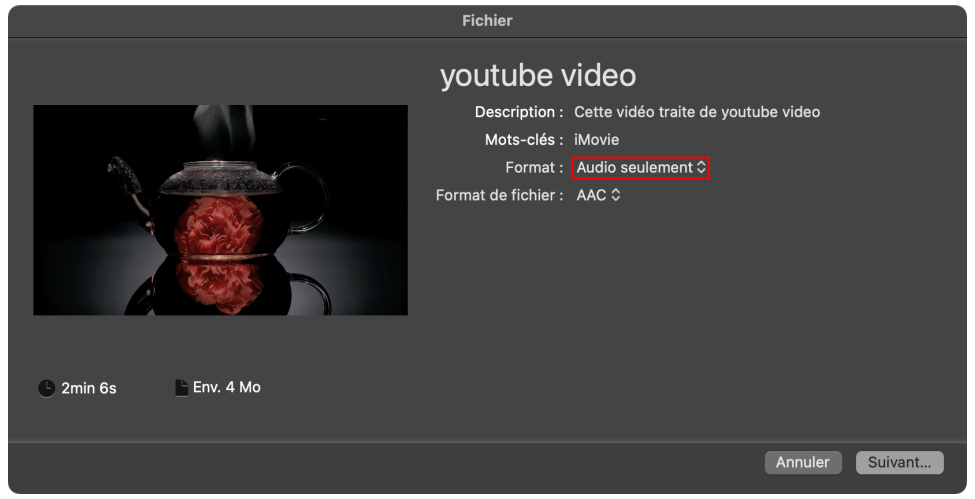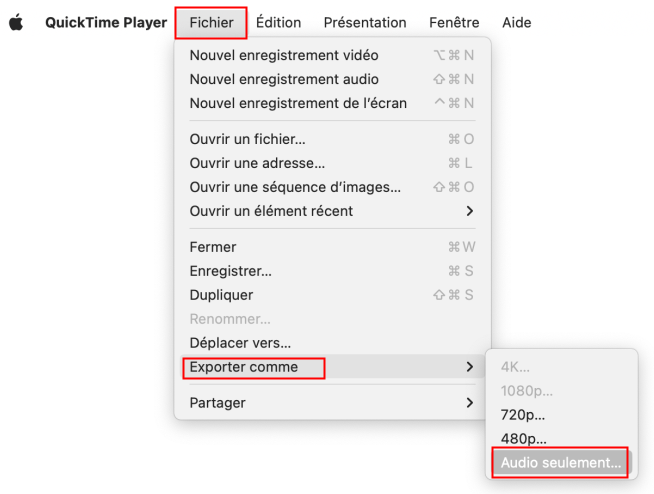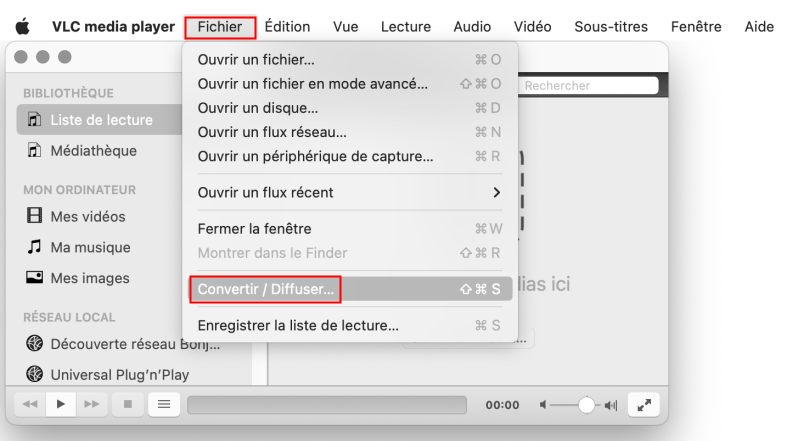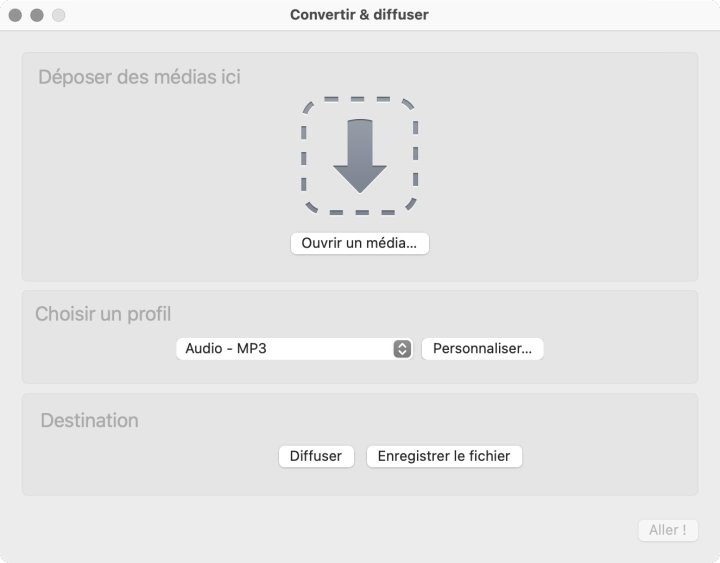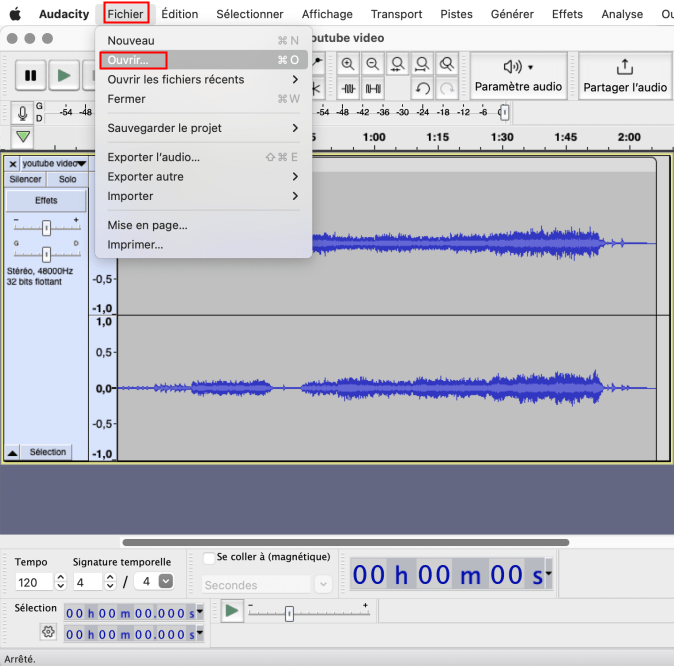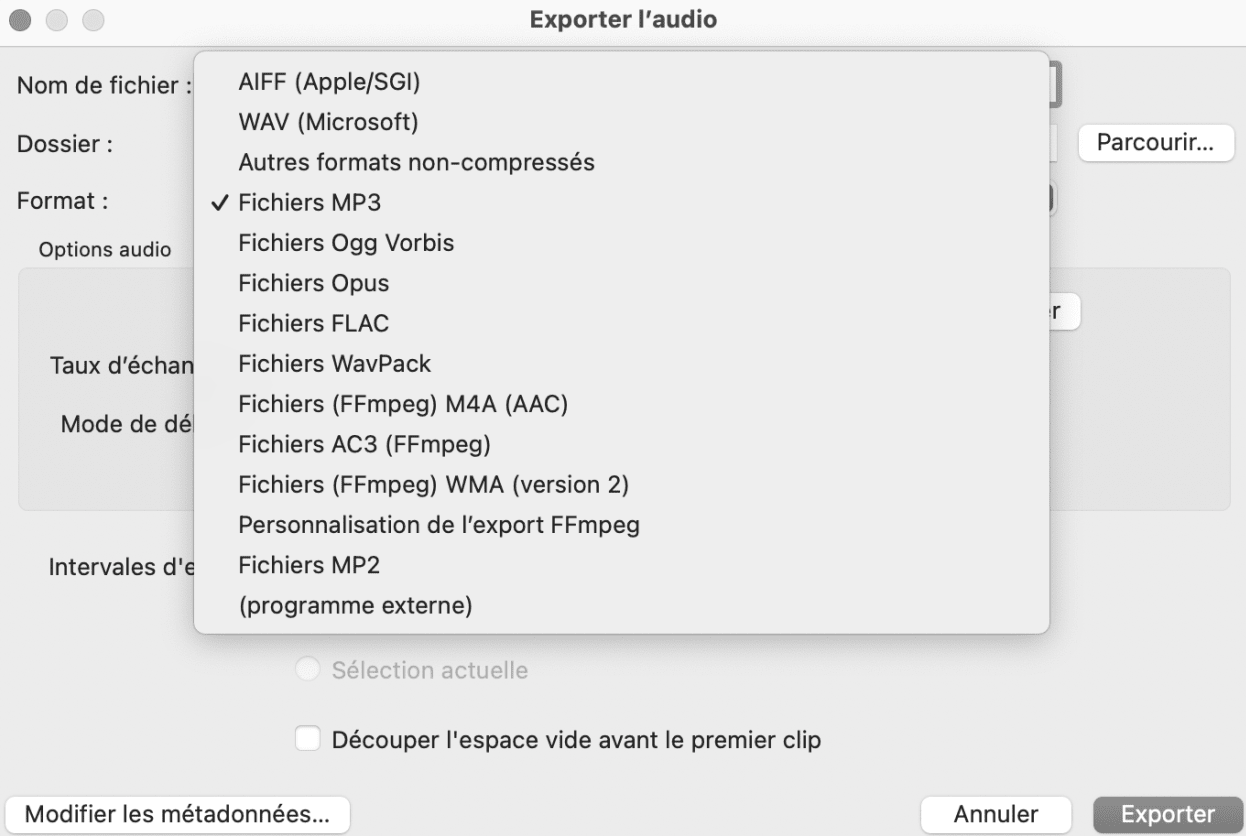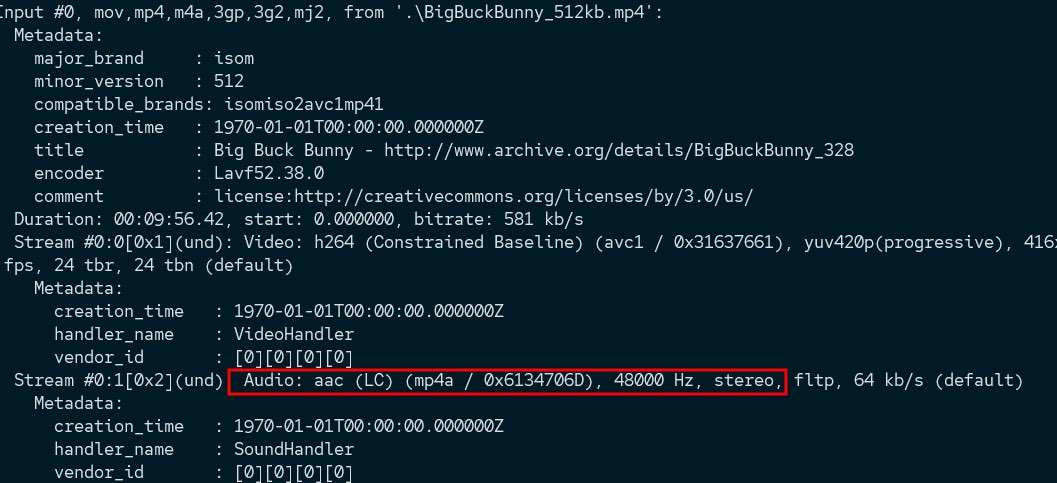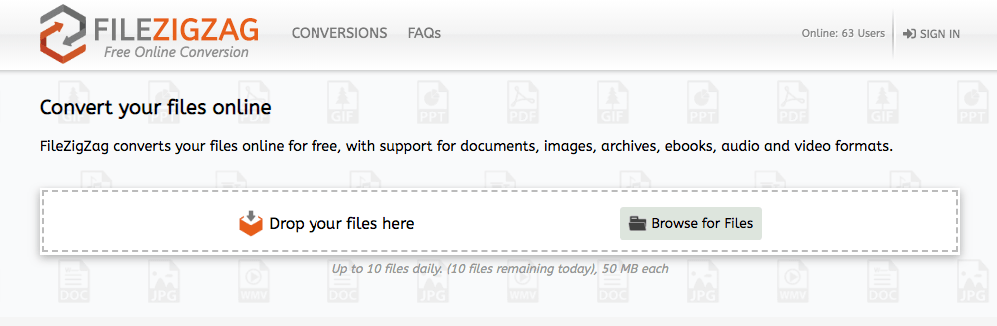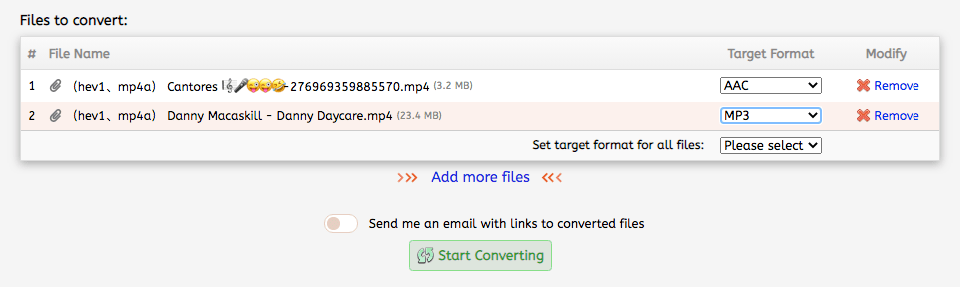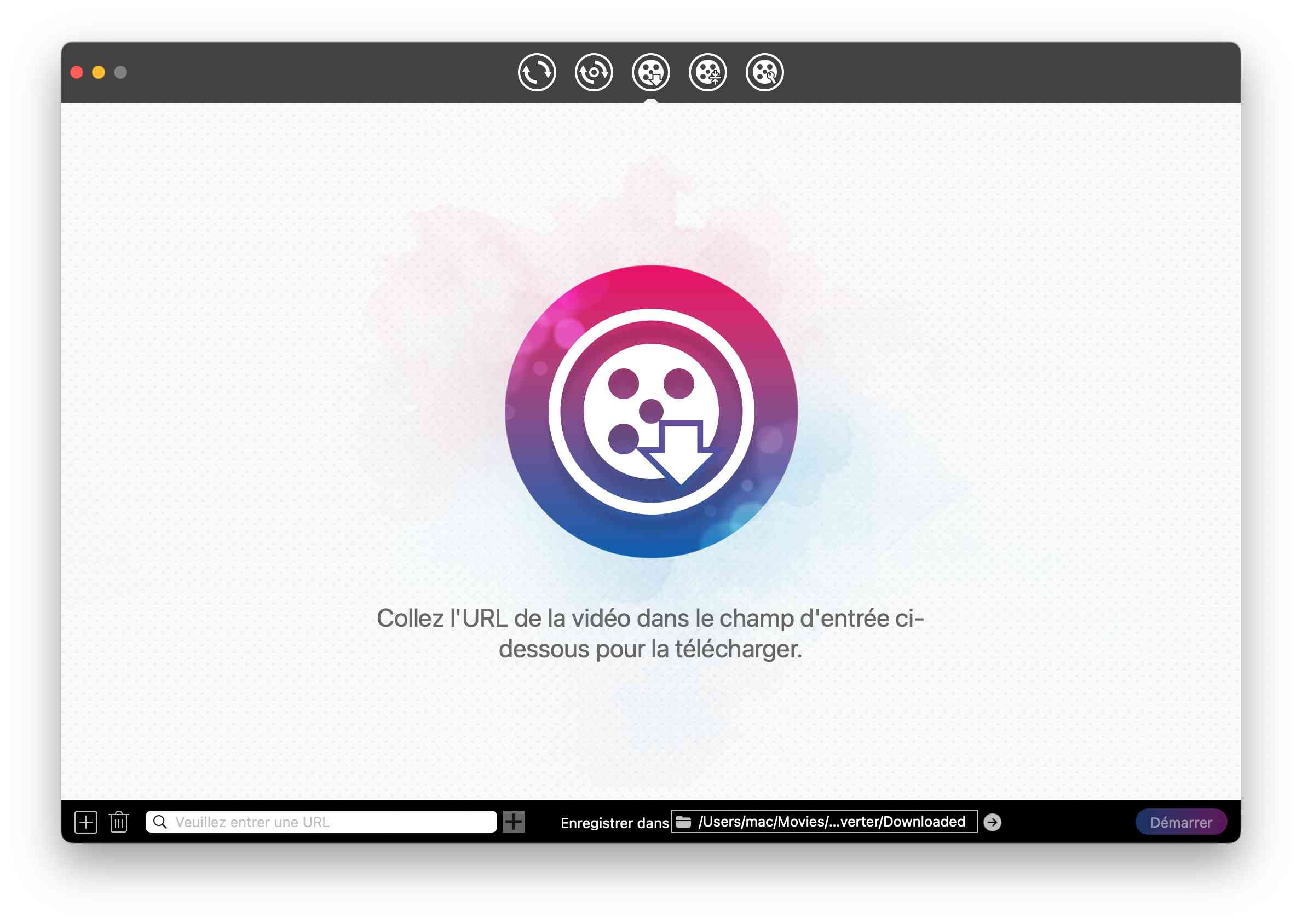7 façons simples d’extraire l’audio d’une vidéo sur Mac
 1.5K
1.5K
 0
0
Parfois, on ne veut qu’obtenir l’audio d’une vidéo, mais comment extraire l’audio à partir de la vidéo sur Mac ? Il y a des situations que vous devez extraire l’audio d’une vidéo :
- Diffuser des vidéos personnelles comme le podcast audio sur SoundCloud, S-Town, etc.
- Écouter de vidéo sur lecteurs MP3 portable
- Appécier des films, musiques YouTube à n’importe quel endroit
- Créer la musique d’une vidéo comme la sonnerie
Il y a 7 extracteurs de vous aider à l’extraction audio, tels que Cisdem Video Converter, iMovie, un outil en ligne, etc. Voici plus de détails d’extraire l’audio d’une vidéo sur Mac.
 Cisdem Video Converter
Cisdem Video Converter
Le meilleur extracteur audio sur Mac
- Extrait facilement l’audio à partir de MP4, MKV, MOV, AVI, TS et d’autres 300+ formats vidéos
- Offre MP3, OGG, FLAC, AU et presque tous les formats de fichiers audios
- Extrait des audios par lots à partir des vidéos sans perte de données ou de qualité
- Avec une vitesse rapide
- Peut découper et fusionner des audios
- Extrait l’audio à partir des vidéos YouTube, Twitter, Facebook et d’autres 1000+ sites
- Peut convertir des formats vidéos populaires avec des fonctionnalités de modification
- Peut ripper tous les types de disques DVD
- Facile à utiliser et fonctionne stablement
- Disponible pour Mac et Windows
 Télécharger macOS 10.13 ou ultérieur
Télécharger macOS 10.13 ou ultérieur  Télécharger Windows 10 ou ultérieur
Télécharger Windows 10 ou ultérieur
Comment extraire le son à partir de vidéo sur mac avec le logiciel ?
#1 Cisdem Video Converter
Cisdem Video Converter est un logiciel qui peut convertir les formats de fichiers, télécharger des vidéos, extraire DVD. Il vous permet d’extraire le son à partir des vidéos au format de MP4, MOV, AVI, MKV, 3GP, WMV, FLV, MPG, etc. Vous pouvez télécharger directement des vidéos à partir de YouTube et d’autres 1000+ sites. En outre, il peut vous aider à extraire l’audio à partir de YouTube sur Mac.
Des fonctionnalités principales d’extracteur audio sur Mac :
- Sépare l’audio à partir de la vidéo sur Mac sans perte de qualité
- Extrait de multiples fichiers audios à partir des vidéos par lots
- Extrait MP3, WMA, WAV, AAC, M4A, AC3, OGG, AIFF, FLAC, etc. à partir des vidéos
- Sépare l’audio à partir aucun format de vidéo
- Convertit des vidéosentre 300+ formats
- Dispose des préréglages pour la plupart des appareils, tels que des appareils Android et iPhone, etc.
- Télécharge des vidéos à partir de 1000+ sites, y compris YouTube
- Peut modifier, personnaliser vos vidéos
- Convertit l’audio de DVD en vidéo ou l’audio pour la lecture et le partage
Étapes d’extraire l’audio à partir de la vidéo sur Mac via Cisdem :
Étape 1. Importer des fichiers vidéos
Téléchargez, installez et démarrez Cisdem Video Converter sur Mac.
 Télécharger macOS 10.13 ou ultérieur
Télécharger macOS 10.13 ou ultérieur
Déposez directement des vidéos dans ce logiciel ou importez des vidéos cibles à partir du menu Fichiers > Ajouter le(s) fichier(s).
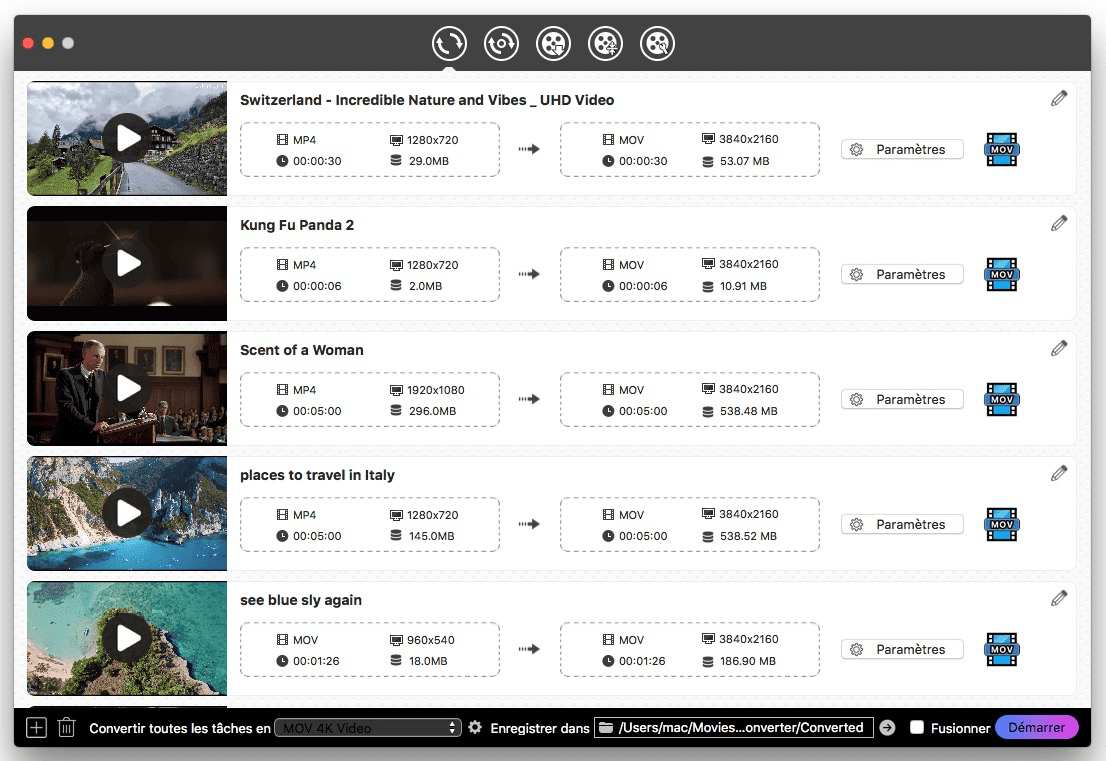
Étape 2. Sélectionner le format audio
Cliquez sur le bouton de format et cliquez sur l’onglet Audio et sélectionnez le format audio préféré.
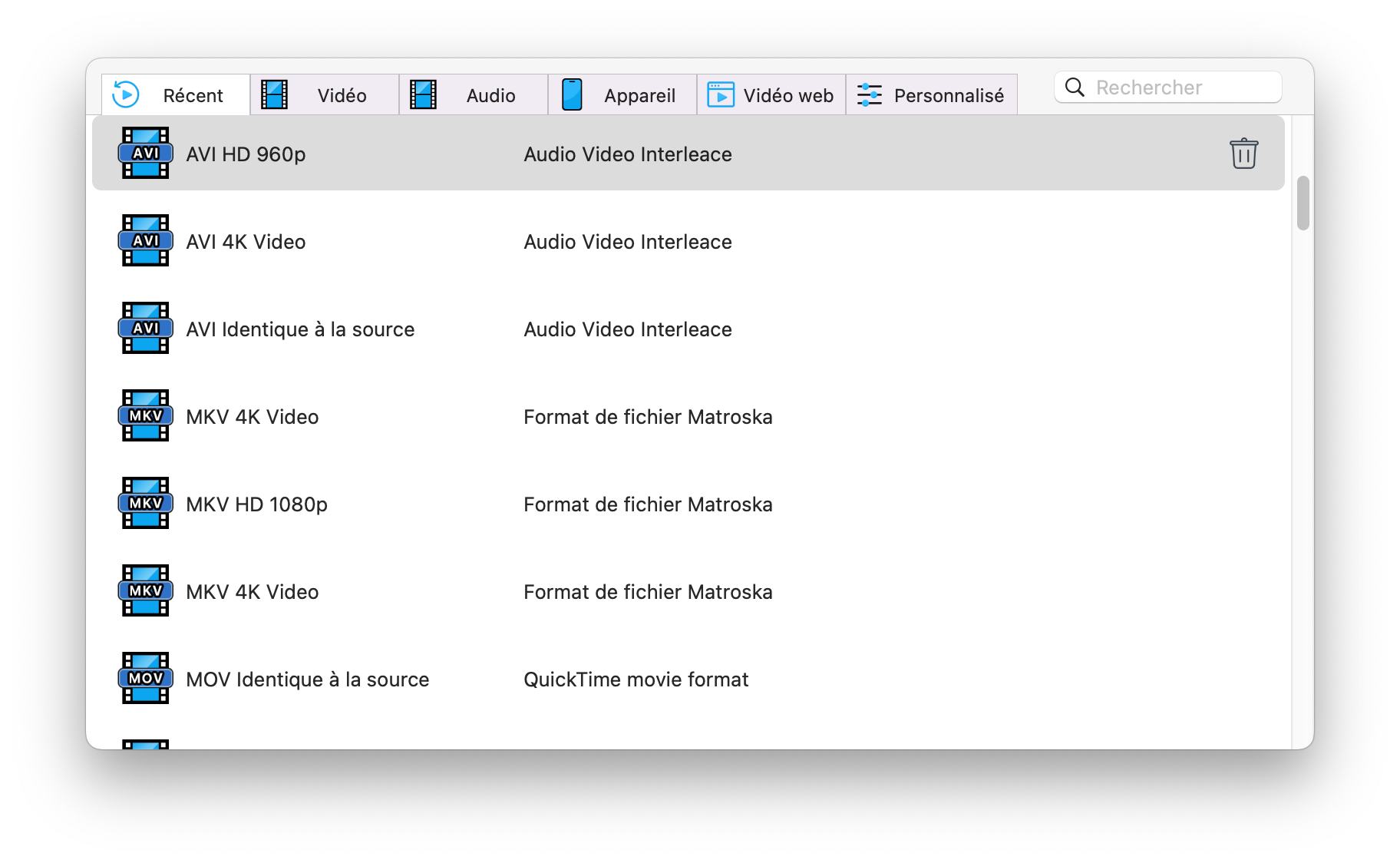
Étape 3. Ajuster des paramètres audios (Facultatif)
Cliquez sur l’icône engrenage pour changer des paramètres de l’audio exporté, tels ques la qualité, le codec, le taux d’échantillonnage, etc.
pour changer des paramètres de l’audio exporté, tels ques la qualité, le codec, le taux d’échantillonnage, etc.
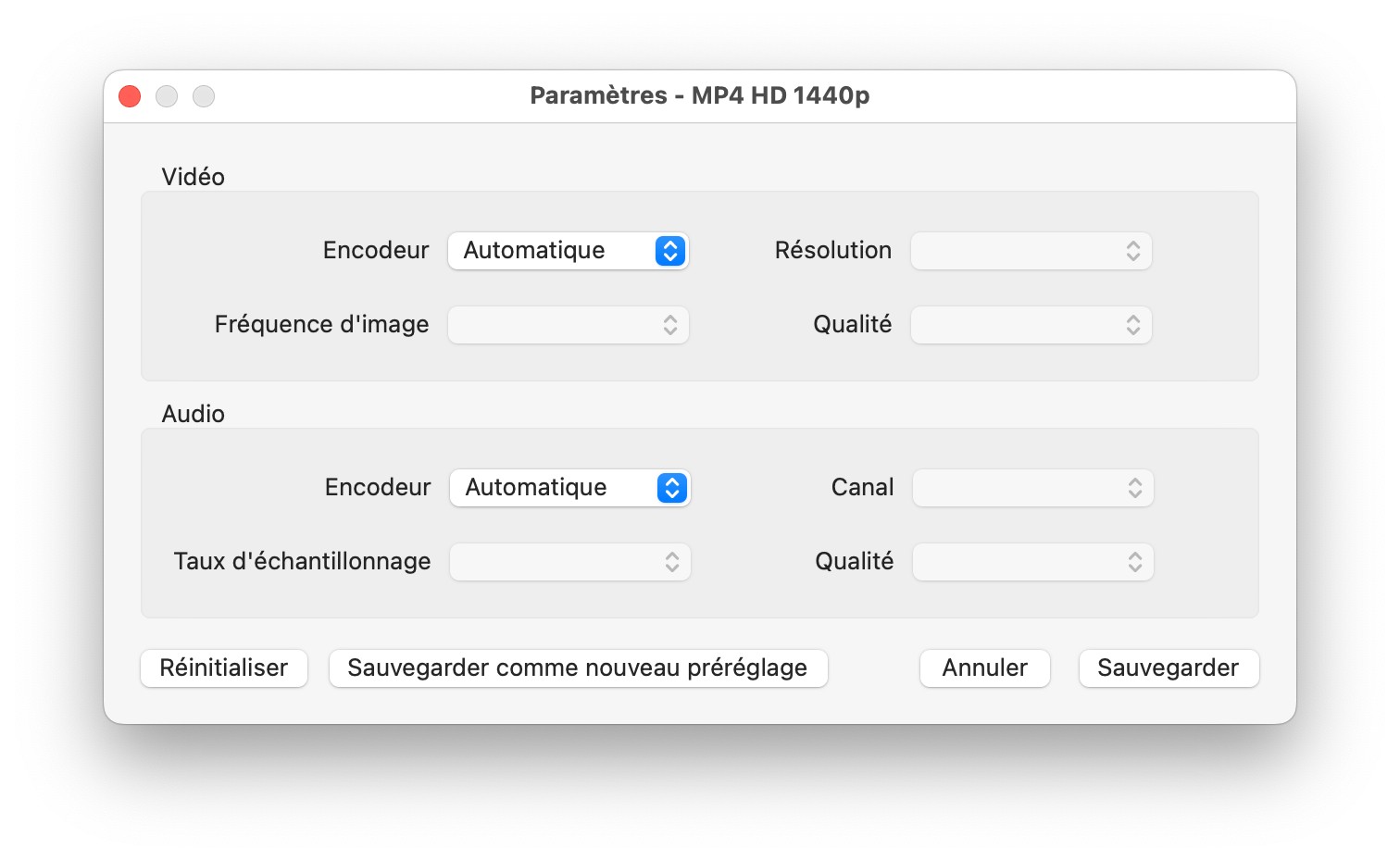
Étape 4. Extraire l’audio d’une vidéo sur Mac
Cliquez sur le bouton Démarrer en bas à doite de l’interface pour extraire l’audio à partir de MP4 ou les autres formats vidéos sur Mac.
Avantages :
- Facile à utiliser avec une simple interface
- Offre presque tous les formats
- Convertit des vidéos en audio par lots
- Avec une vitesse très rapide
- Équipé des fonctionnalités personnalisables
Désavantages :
- Besoin de changer les paramètres un par un manuellement
#2 iMovie
iMovie est un logiciel qui peut modifier des vidéos sur Mac. Il peut modifier des vidéos à partir des types de caméras numériques, des fichiers encodés et des images. S’il y a un son et une visualisation dans une vidéo iMovie, il peut exporter ou séparer l’audio d’une vidéo iMovie.
Étapes d’extraire l’audio d’une vidéo en utilisant iMovie :
- Ouvrez l’application iMovie sur Mac.
- Glissez la vidéo que vous voulez extraire dans iMovie.
- Cliquez sur Fichier > Partager > Fichier...
- Choisissez Audio seulement dans Format et choisissez AAC, MP3, AIFF ou WAV dans la liste de format de fichier.
![extraire l’audio d’une vidéo avec imovie]()
- Cliquez sur Suivant... et ensuite renommez votre fichier audio. Sélectionnez une destination pour le fichier et cliquez sur Enregistrer.
Afin d’extraire l’audio d’une vidéo exportée iMovie, vous pouvez cliquez à droit de la vidéo et sélectionnez Encoder les vidéos sélectionnées > Audio seulement > Continuer. En fin, vous pouvez obtenir un audio M4A.
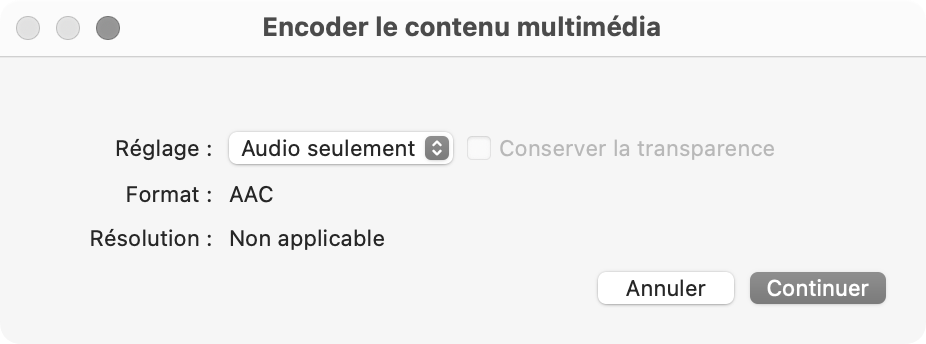
Avantages :
- Gratuit complètement
- Équipé sur Mac, pas d’installation supplémentaire
- Peut modifier l’audio tels que changer la longeur de fichier, fusionner plusieur fichiers dans une fichier
Désavantages :
- Pas professionnel
- Gelé et inopiné parfois
- Ne peut pas ajuster la qaulité de l’audio
- Ne peut qu’extraire des audios un par un
#3 QuickTime Player X
QuickTime est un lecteur vidéo intégré sur Mac, qui vous permet de lire, enregistrer et partager des fichiers audios et vidéos. De plus, il peut extraire l’audio d’une vidéo avec quelques clics.
Étapes d’extraire l’audio d’une vidéo sur Mac avec QuickTime X :
- Ouvrez la vidéo avec QuickTime.
- Allez à Fichier > Exporter comme > Audio seulement...
![extraire l’audio d’une vidéo avec quicktime]()
- Choisissez une destination pour enregistrer votre fichier audio exporté au format de M4A.
QuickTime 7 Pro peut extraire l’audio AU, AIFF et WAVE d’une vidéo, mais il y a deux situations :
- Avec une limitation sur le canditat Pro. Depuis 2016, Apple ne vend plus le code d’enregistrement ppour la version Pro.
- Disponible encore pour macOS Mojave ou la version précédente.
Avantages :
- Gratuit
- Facile à utiliser
Désavantages :
- Pas plus d’options en sortie audios
- Ne peut pas changer les paramètres audios
- Ne peut que traiter le fichier un par un
- M4A est le seul format de sortie
#4 VLC Media Player
VLC est un lecteur multimédia travers des plateformes. Il peut extraire MP3, FLAC, OGG, etc à partir AVI, FLV et les autres fichiers vidéos. En outre, il peut écouter de la musique et voir des films.
Étapes d’extraire l’audio d’une vidéo sur Mac à l’aide de VLC :
- Installez le logiciel Lecteur multimédia VLC sur votre Mac et ouvrez-le.
- Cliquez sur l’option Fichier et sélectionnez Convertir/Diffuser...
![extraire l’audio d’une vidéo avec vlc-1]()
- Déposez la vidéo dans le logiciel VLC.
![extraire l’audio d’une vidéo avec vlc-2]()
- Choisissez un format audio dans la section profil, tels que Audio – MP3, Audio- FLAC, Audio – (Vorbis) OGG.
- Cliquez sur le bouton Enregistrer le fichier et ensuite cliquez sur le bouton Parcourir, nommez le fichier audio et choisissez un dossier pour déplacer le fichier audio.
- Cliquez sur le bouton Enregistrer pour stocker l’audio extrait d’une vidéo.
Avantages :
- Gratuit
- Peut lire presque tous les fichiers multimédia physique ou numérique
- Disponible pour divers systèmes : Mac, Windows, Linux, Unix, iOS et Android
Désavantages :
- Avec une interface un peu obsolète
- Avec des problèmes de lecture parfois
- Ne peut pas extraire l’audio d’une vidéo par lots sauf la version Windows
- Ne peut pas télécharger des vidéos avec succès parfois
#5 Audacity
Audacity est un outil multifonctionnel qui peut vous aider à lire, modifier et enregistrer l’audio. Ne même temps, il peut extraire l’audio d’une vidéo sur Mac en réduisant l’écho et le bruit. Cependant, il vous faut installer FFmpeg avec plus de temps. Sinon, le logiciel Audacity ne peut que’importer le format de fichier WAV et AIFF sans FFmpeg.
Étapes d’extraire l’audio d’une vidéo avec Audacity :
- Téléchargez et installez Audacity sur Mac.
- Déposez la vidéo dans Audacity ou ouvrez un fichier vidéo en cliquant sur Fichier > Ouvrir.
![extraire l’audio d’une vidéo avec audacity-1]()
- Allez à l’option Fichier > Exporter > Exporter comme MP3, Exporter comme WAV ou Exporter comme OGG.
Remarque : Quand vous importez un fichier vidéo, il apparaît une fenêtre qui vous s’affiche un message d’erreur. Dans le cas, vous devez télécharger FFmpeg pour Audacity. - Il apparaît une fenêtre où vous pouvez changer le nom de fichier, la destination, la qualité, la chaîne, etc. Vous pouvez également changer le format de sortie et il vous offre des options. Alors cliquez sur le bouton Enregistrer.
![extraire l’audio d’une vidéo avec audacity-2]()
- Il y a une autre fenêtre où vous pouvez modifier les métadonnées, tels que l’artist, le nom, la piste de titre, l’année, le genre, etc.
- Cliquez sur le bouton OK pour exporter l’audio. Après l’exportation, vérifiez l’audio extrait d’une vidéo.
Astuce : Si vous voulez enlever les audios des vidéos avec Audacity par lots, vous pouvez choisir Exporter les fichiers multiples. Mais il faut encore entrer les métadonnées audios un par un, ce qui est un peu compliqué.
Avantages :
- Gratuit complètement
- Ajoute les effets de la musique et du son
- Facile à modifier, découper, coller et copier
Désavantages :
- Fonctionne seulement pour le fichier audio
- Pas facile de télécharger le logiciel
#6 FFmpeg (la ligne de commande)
Il existe une autre méthode : la ligne de commande, avec ce moyen, il peut aussi extraire l’audio d’une vidéo. Mais il n’est pas sympathique pour les novices qui ne savez pas trop sur diverses lignes de commande. Si vous avez maîtrisé la ligne de commande, c’est une bon méthode d’extraire l’audio d’une vidéo.
Étapes d’extraire l’audio d’une vidéo avec FFmpeg :
- Téléchargez et installez FFmpeg et FFprobe.
- Ouvrez Terminal sur Mac.
- Avant de l’extraction audio, vous pouvez vérifier le format de l’audio inséré de vidéo. Entrez myvideo.mp4.dans la commande avec ffprobe.
Remarque : remplacez myvideo en vrai nom de fichier vidéo et prennez une place à mp4. avec aucun format que vous voulez extraire. - Démarrez la ligne de commande et voir le résultat au bout de l’interface. Par exemple, l’image ci-dessous s’affiche que le format d’origine est AAC.
![extraire l’audio d’une vidéo avec ffmpeg]()
- Il y a deux moyens d’extraire Laudio d’une vidéo avec FFmpeg.
Méthode 1. extraire l’audio sans réencodage : ffmpeg -i myvideo.mp4 -vn -acodec copy myaudio.aac.
Méthode 2. extraire l’audio d’une vidéo avec un réencodage : ffmpeg -i myvideo.mp4 myaudio.mp3.
Astuce : La première méthode est suivie de la piste d’audio originale, il prend donc moins de temps. Mais la deuxième méthode peut extraire et convertir l’audio inséré en d’autres formats audios en remplaçant mp3 avec d’autres formats offerts par FFmpeg, tels que ogg, flac, etc.
- Cliquez sur la touche entrée et attendez un peu pour l’enregistrement de l’audio extrait.
Avantages :
- Offre une abondance de formats : MP3, OGG, M4A, AAC, WMA, FLAC, AC-3, etc.
- Peut ajuster le débit audio, la longeur de fichier, le codec, etc. avec des lignes de commande
- Peut convertir des fichiers par lots
Désavantages :
- Avec une interface un peu compliqué
- Difficile à utiliser
Comment enlever l’audio d’une vidéo sur Mac sans logiciel ?
#7 FileZigZag.com
Si vous ne voulez installer le logiciel pour extraire l’audio d’une vidéo, vous pouvez choisir un convertisseur audio en ligne.
FileZigZag.com est un tel convertisseur qui vous permet de convertir non seulement des fichiers audio, mais aussi des vidéos, documents, images et etc. Il vous offre 29 formats importés et exportés.
Étapes d’extraire l’audio d’une vidéo en ligne :
- Visitez https://www.filezigzag.com/.
- Déposez la vidéo que vous voulez extraire dans ce convertisseur en ligne.
![extraire l’audio d’une vidéo avec outil en ligne-1]()
- Choisissez un format audio etls que AAC, MP3, AIFF, etc.
- Cliquez sur le bouton Start Converting.
![extraire l’audio d’une vidéo avec outil en ligne-2]()
- Aprè la conversion, téléchargez le fichier audio extrait de la vidéo.
Avantages :
- Pas d’installation et inscription
- Peut convertir des fichiers par lots
Désavantages :
- Ne peut que convertir des fichiers moins de 50 MB par fois
- Ne peut que convertir 10 fichiers audio par jour
- Le temps d’enregistrement ne peut pas dépasser 24 heures
- Ne peut pas modifier les paramètres audios
Comment séparer l’audio d’une vidéo YouTube sur Mac ?
Il existe 3 méthodes principales d’extraire directement l’audio à partir d’une vidéo YouTube. Par exemple :
- Utiliser un logiciel professionnel
- Utiliser un outil en ligne fiable qui peut télécharger la vidéo en audio
- Utiliser les extensions de navigateur utiles
Selon l’annalyse des méthodes ci-dessus, je vous recommande le logiciel Cisdem Video Converter, qui peut convertir, extraire et télécharger des fichiers vidéos et audios. Il peut extraire l’audio d’une vidéo par lots et télécharger l’audio d’une vidéo YouTube sur mac et Windows. En outre, il peut extraire l’audio ou la musique à partir de Facebook, Vimeo, Dailymotion, Youku et d’autres 1000+ sites.
 Télécharger macOS 10.13 ou ultérieur
Télécharger macOS 10.13 ou ultérieur  Télécharger Windows 10 ou ultérieur
Télécharger Windows 10 ou ultérieur
Il est très facile d’extraire le son d’une vidéo YouTube avec Cisdem. Voici quelques étapes en détails.
- Ouvrez le logiciel Cisdem Video Converter et cliquez sur l’onglet de téléchargement.
- Copiez une URL d’une vidéo YouTube.
- Collez l’URL dans la barre en bas à gauche de l’interface. Comme il peut télécharger par lots des vidéos, vous pouvez ajouter plusieurs URLs.
![extraire l’audio d’une vidéo avec cisdem]()
- Cliquez sur le bouton Format et sélectionnez l’option audio.
- Cliquez sur Démarrer.
- Appuyez sur l’icône coche pour accéder la destination de vidéos téléchargées.
- Déposez les vidéos dans le première intreface du logiciel Cisdem et convertir la vidéo en audio.
Conclusion
On a montré 7 méthodes qui peut extraire l’audio d’une vidéo sur Mac. Tous les extracteurs audio possèdent des avantages et désavantages. Mais si vous avez des tonnes de fichiers vidéos, vous pouvez choisir un logiciel professionnel Cisdem Video Converter, parce qu’il peut non seulement convertir, extraire et télécharger les vidéos, mais aussi modifier des paramètres de vidéos avant de conversion. En plus, il peut extraire l’audio d’une vidéo en ligne ou hors ligne facilement.

Sofia est une rédactrice dans Cisdem éprise d’utiliser des applications pour améliorer la vie et rendre le travail plus efficace. Elle veut aider les personnes dans le besoin en écrivant des articles.

Ryan Li est développeur senior chez Cisdem. Depuis son arrivée en 2017, il a dirigé le développement de Cisdem Video Converter et est maintenant conseiller éditorial pour tous les articles liés à Video Converter.